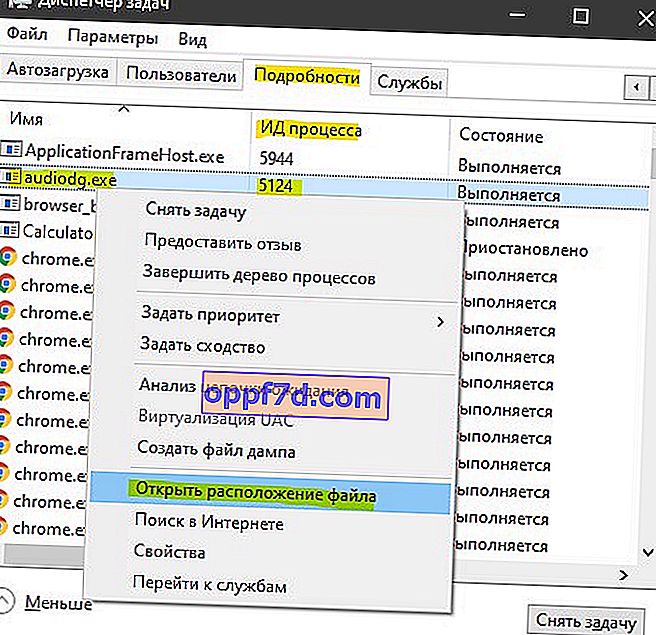Alle applicaties die een internetverbinding gebruiken, gebruiken poorten om te communiceren. Bij het installeren van het programma worden poorten automatisch geopend en wordt de gebruiker er niet over geïnformeerd. Laten we daarom eens kijken hoe we open poorten in Windows 10 kunnen controleren en kijken welk proces (programma's) op de poort luistert. We zullen twee commando's gebruiken, aangezien de informatie die nodig is, kan verschillen.
Methode 1 . Open een opdrachtprompt als beheerder en voer netstat -ab. Dit toont een lijst met open poorten met de procesnaam.
De lijst toont de naam van het uitvoerbare bestand dat het verzoek deed om op de poort te luisteren. Deze methode identificeert niet altijd processen. De onderstaande schermafbeelding laat zien dat één proces "Kan eigenaarinformatie niet ophalen" niet kon weergeven.
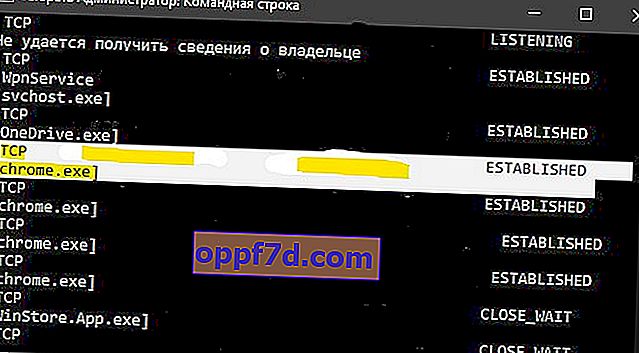
Methode 2 . Open een opdrachtprompt als beheerder en voer netstat -aon. Dit toont een lijst met open poorten en PID's.
Met deze opdracht kunnen we de procesnaam identificeren met PID. Zoek de gewenste poort en onthoud de PID .
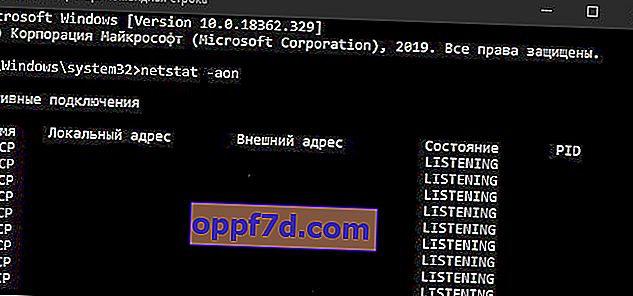
We hebben de PID en nu kunnen we bepalen welk proces op de poort luistert. Open Taakbeheer door op Ctrl + Shift + Esc te drukken . Ga naar het tabblad " Details " en zoek in de kolom " Proces-ID " (dit is de PID ) uw waarde die u zich herinnert. Zo ontdekken we de naam van het proces dat op de poort luistert. Om de locatie te vinden, klikt u met de rechtermuisknop op het proces en selecteert u Bestandslocatie openen .